360°ドライブレコーダーに入れ替え ユピテル ZQ-32R BMW X1 F48 LCI 20i 後期

360°ドライブレコーダーに入れ替えました。
今まで使ってきたドラレコは見た目がシンプル、画質もきれい、2台使うことで左右側面と前から室内、室内は後ろからも、もちろん後方も同時に映り、記録動画はスマホでも確認が出来るとあって、内容にとても満足していたのですが、いつの間にかリアのドラレコがGPS受信をしなくなっていました。
これは以前、GPSアンテナを内蔵する改造 「ドラレコの外付けGPSアンテナを内蔵させた」をしたため、どれかの配線が外れたのかと確認するも問題なくわからないのでそのまま使っていました。
それから、しばらくしてもう1台のフロントのドラレコは1週間程運転しない(電源が入らないと)画面のオートオフ設定がデフォルトの「なし」に戻ってしまうようになりました。この調子だとそのうちほかの機能が壊れそうだと思い今回入替をすることにしました。
故障が出始めたドラレコ・・・取付た見た目と2台使うことで4カメラになりとても気に入っていたのですが・・・。 次のドラレコは何にするか・・・
次のドラレコは何にするか・・・
今まで使ってきたドラレコの1台に前後カメラのついたドラレコは、赤外線機能などが進化してまだ販売されているようでした。また2台購入すると2万円するし信頼性も心配。
信頼性を重視し今回は国内メーカーにすることにしました。
しかし、国内メーカーには1台に前後カメラのついた同じようなドラレコは無いようなのですが、今までと同じように運転席や助手席窓の側面も記録したいので、多く出回るようになった全方位360°とはどんなものかと購入しました。
しかし!!この360°ドラレコ、取り付け時になってから、
この X1 F48 には 全方位はちょっと難あり・・・※ になってしまいました。
(※これは条件付きでの場合です。訳は後ほど。)
購入した機種は、ユピテルの360°カメラ ZQ-32R(Q-32R)メーカー商品情報
全周囲360°&リアカメラドライブレコーダーmarumie(マルミエ) 2023.8現在
 当方が、重視する内容からこの機種を選んだ理由
当方が、重視する内容からこの機種を選んだ理由
・長年このシリーズが続いて販売されていること。(初めはZQ-20~?)
・ドラレコの取付いた見た目がシンプル(ぶら下がるような形のはあまり・・・)
・リアカメラ付(プライバシーガラス対応)
・後方異常接近 記録・警告がある
・駐車監視が標準(バッテリー消耗するので長時間使いたくても使えないが・・・)
・高耐久SDカード同梱で使い出しての定期フォーマットが不要
この機種のちょっと残念な仕様は、
・スマホで記録動画を確認できない。
・スマホに駐車監視時の異常時の通知機能はない。
※ただし、上記の仕様が欲しい場合は、おなじユピテルの「ZQ-40si」、「ZQ-40sim」があります。
・オプションの「接近検知マイクロ波センサー」に対応していて省電力は魅力だが、センサーの価格が万越えと高いし、駐車監視を長時間使えたら割が合うかと思う。

取付けおよび、配線作業に関しては特に変わった内容や面倒なことはなく、他の市販車とほぼ同じ作業になります。
内容物(取扱説明書は映しておりません。)
このX1 F48へ新規で取付けた時の通線、配線などは今回は省かせていただいております。詳細を知りたい方は、新規取付た時の、
👉「前後側面ドライブレコーダーを取付け BMW X1 F48 LCI 20i 後期」をご覧下さい。
取付において、以前のドラレコと今回の360°ドラレコとで異なる点は、常時電源に接続する事が増えたぐらいです。
付属の電源ケーブルの赤色線はACC電源、黄色線は常時電源で、ケーブル別々にヒューズが付いています。
①電源接続
このケーブルの黄色線は常時電源へ接続するので、新たにヒューズブレードで電源取出しを製作して、下画像のようにクルマのヒューズボックスの常時電源の空きに差し込んでいます。差し込んだのは、(ヒューズボックスの空いていたヒューズ番号46)です。 不要(というか予備だった)ヒューズに配線をはんだ付けした物です。
不要(というか予備だった)ヒューズに配線をはんだ付けした物です。
下画像は過去製作事例
・前回接続と同じ内容は、
赤色線は、前ドラレコで使っていたACC電源に接続(ヒューズボックスのヒューズ番号57)
黒線は、マイナス(ボディアース)に接続
2019年以降、紙のヒューズ割り当て表は提供されなくなりました。
下記サイトで車検証に記載の17桁の車台番号を入力するとヒューズ配置図がダウンロードできます。
https://www.bmw.ie/en/topics/owners/fusecard.html
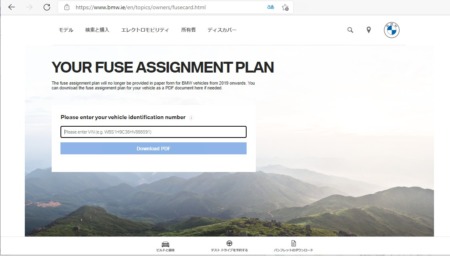 2023.8 現在
2023.8 現在▲カメラの取付け前に、この電源ケーブルを配線接続して、ドラレコに電源が入る状態にしておきます。リアカメラの固定位置の模索にカメラの電源を入れて位置の調整が必要になるためです。
 ドラレコ2台のシガーライタープラグがなくなったことで、分岐ソケットも撤去です。配線がすっきりとなりました。
ドラレコ2台のシガーライタープラグがなくなったことで、分岐ソケットも撤去です。配線がすっきりとなりました。②配線・通線
このX1 F48に関して一番面倒な作業としては、
リアのラゲッジドアのフレキゴムの中への通線があります。
前のドラレコでの通線の様子
今回取付けるユピテルのZQ-32Rに付属のリアカメラケーブルのリアカメラ側プラグはL型でなくストレート型なので、以前のリアカメラの電源線を呼び線代わりとしフレキゴムは簡単に通せました。元々配線本数が多くないのでそんな苦労はしませんが。
③リアカメラを取り付け(貼付け)ますが、当車はリアガラスに直接貼り付けする事ができません。
次の画像の板(取付ブラケット)を先に取り付けます。
なぜこの板がいるのか?
前回の取付板(取付ブラケット)の取付けた様子 それは、ガラスにプライバシーフィルムを貼っているからです。これに直接貼ると時間経過とともにフィルムと共に重みで剥がれて来る恐れがあるからです。
それは、ガラスにプライバシーフィルムを貼っているからです。これに直接貼ると時間経過とともにフィルムと共に重みで剥がれて来る恐れがあるからです。
カメラは出来るだけガラス中央になる位置にします。上画像での板(取付ブラケット)の先端1cm範囲に両面ブチルテープを貼って、クルマにある隙間に差し込んで固定しています。
ドラレコ本体のモニタで見ながら設定する「リア基準位置設定」で、縦の赤縦線が中央になるように取り付けます。カメラ位置がガラス幅の中央であれば自然とだいたいの位置に入ると思われます。
このように上下はカメラが可動する構造なのですが、幅方向(左右)は調整できません。ですのであらかじめ取り付けを中央にしておく必要があります。
④カメラを貼り終えたら、付属ケーブルのプラグを差し込みます。 このプラグですが、リアラゲッジのゴムのフレキホースになど狭い径を通すには都合がよいストレート型なのですが、装着後の見た目としてカメラの真横にプラグが飛び出すのが当方は気に入らないので、L字ミニプラグ延長線を別途購入して見た目を良くしました。
このプラグですが、リアラゲッジのゴムのフレキホースになど狭い径を通すには都合がよいストレート型なのですが、装着後の見た目としてカメラの真横にプラグが飛び出すのが当方は気に入らないので、L字ミニプラグ延長線を別途購入して見た目を良くしました。
L字ミニプラグ延長線を購入の際は、4極、オス、メスとも径は2.5mm、オスプラグL字 を選んでください。 上の画像のL字交換後の画像に映っているケーブルのカバーは、L字延長ケーブルが細い事もあり、夏の熱でなどの外乱による老化防止にと、コルゲートチューブ(割れフレキ)を被せています。
上の画像のL字交換後の画像に映っているケーブルのカバーは、L字延長ケーブルが細い事もあり、夏の熱でなどの外乱による老化防止にと、コルゲートチューブ(割れフレキ)を被せています。
この部分はルームミラーを見る度に目に入るのでこれで当方は落ち着きました。

最後にフロントカメラの取付です。
配線を一通り終えリアカメアも取付けが済み、ここからフロントカメラの取付けをします。
フロントガラスに取り付ける(正確には貼る)には、ご存じのようにフロントガラスに貼れる範囲に制限があります。
それが「道路運送車両法の保安基準」ですね。
その定められている範囲というのは、フロントガラスの縦の長さの内、一番下から80%以内の範囲は貼れません。逆に言うと上から20%以内の範囲に貼ることができます。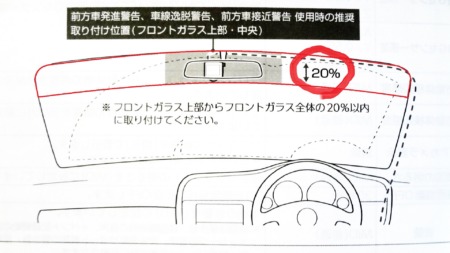 また、「道路運送車両法の保安基準」ではフロントガラスの下から上150mm以内の範囲も許されているのですが、ダッシュボードの高温の影響を受けるのでメーカーのユピテルとしては推奨していない記載がありました。
また、「道路運送車両法の保安基準」ではフロントガラスの下から上150mm以内の範囲も許されているのですが、ダッシュボードの高温の影響を受けるのでメーカーのユピテルとしては推奨していない記載がありました。
位置の模索をします。はじめにフロントガラス幅の中央位置に取付けるというのは、安全運転サポート機能を使う場合の条件です。いくつかあるうちの機能を使いたいので、出来るだけ中央の位置に近くで良い場所を模索します。
①取付けスタンドの両面テープをまだ剥がさずに、電源を入れてモニタを見ながら貼る位置を模索します。
②フロントガラス面に20%以内範囲の下限の目印に紙テープなどを貼っておきます。正確に水平に貼っておくと、最終的に傾かず貼る目安になります。
③まず、取り付けるのは助手席側か、運転席側どちらにするか?
操作上は運転席。目立たないのは助手席・・・
それを決める前に問題が起きました。
・・・それは、ルームミラーがETC付きであるのと自動防眩もあってか、ルームミラーに厚みがあってドラレコの映りが想定を超えて視界を遮ってしまうのです。
フロントの映りには全く問題ないですが、影響が出たのは助手席と運転席窓の映る範囲です。
フロントガラスで可能な20%以内の範囲でドラレコを色々と動かしては見ますが・・・。
その中で、フロントガラスの中央に取り付けたくても、ルームミラーの前というか裏の下部には20%範囲下限まで安全装置のカメラのカバーがあって取付自体が出来ません。よって取り付けは大まかに助手席か運転席の2択です。それぞれで確認をしてみます。
④助手席側で映した時の問題・・・・
20%以内範囲のギリギリの下限ラインで映すと、ルームミラーが映り込み運転席窓は前半分(ドアミラー側)しか映りません。 ⑤運転席側で映した時の問題・・・
⑤運転席側で映した時の問題・・・
ドラレコを運転席側で映すとこちらもルームミラーが映り込み助手席窓が前半分しか映りません。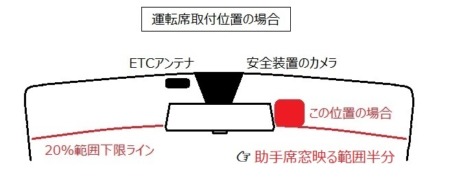 ⑥それならと、通常よく取り付けするフロントガラス上部ではというと、ここでもルームミラーのせいでさらに悪化・・・助手席側だと運転席窓はルームミラーが映ってもしもの時の確認ができるような記録が出来ない程、ほぼ映りません。という無理なものです。逆に運転席側の上位置で映してもこれもまた助手席窓も同じ状況です。
⑥それならと、通常よく取り付けするフロントガラス上部ではというと、ここでもルームミラーのせいでさらに悪化・・・助手席側だと運転席窓はルームミラーが映ってもしもの時の確認ができるような記録が出来ない程、ほぼ映りません。という無理なものです。逆に運転席側の上位置で映してもこれもまた助手席窓も同じ状況です。 ⑦最後にダメもとで20%以内の範囲の下限ラインで、ルームミラー前(車内からだと裏側)だと・・・
⑦最後にダメもとで20%以内の範囲の下限ラインで、ルームミラー前(車内からだと裏側)だと・・・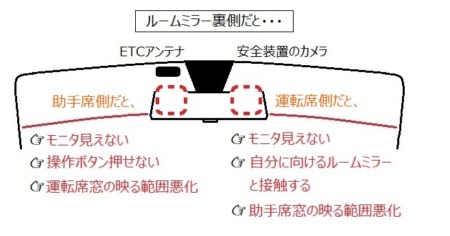 さらに・・・悪化しました。
さらに・・・悪化しました。
一番はドラレコ操作性が悪くなってしまい、モニタすら見れなくなりました。
・・・色々試した中から使えるのは20%以内の範囲下限ラインで、先ほどの④と⑤の助手席側か、運転席側のどちらかが何とか使えそです。
この X1 F48 はそもそも、ルームミラーの位置も安全装備のカメラ(カバー)がフロントガラスの20%範囲を超えているので厳しいですね。フロントガラスの角度が今より寝ていると良くなるのでしょうか?としたらガラスが立っているXシリーズは同じかもしれませんね。
その安全装備のカメラのカバーの下だと問題なく映りそうですが、カバーは左右に半割れする構造なのでここに取り付けると、もしもの衝撃を正しく感知しない可能性があります。さらに駐車監視の場合はコツンと当たったような具合だとはっきり伝わらず録画しないかもしれません。
と言うところから、もし各種警報機能を使用しないで録画だけ出来ればいいのであれば、当方が試していないフロントガラスの助手席側の上隅が全般に映るかもしれません。

最終的には運転席側窓を多く映したいので運転席側取り付けに決めました。
運転席側か助手席側どちらに取付けても、反対側のサイドガラスが前半分しか映らなくなるのはどうしようもない所です。
下の画像は運転席に取り付けての実走行した画像です。 20%範囲ギリギリでもルームミラーの一部がどうしても映り込んでしまいます。これはあきらめますが、助手席側に取り付けても、逆に運転席側が半分になってしまいます。当方は運転席側が全部映るのを重視したいと思います。
20%範囲ギリギリでもルームミラーの一部がどうしても映り込んでしまいます。これはあきらめますが、助手席側に取り付けても、逆に運転席側が半分になってしまいます。当方は運転席側が全部映るのを重視したいと思います。
ですが、この運転席側への取り付けでは、先ほどのテストでの図にあったように妥協しないといけない事があります。
それはルームミラーをいつも使う位置では、下の画像のようにドラレコ淵に接触する直前の位置となります。これは半分しか映らない助手席窓を出来るだけ多く映したいための位置です。 幸いにもSDカードの取り出しは左側で助手席側に座ってルームミラーの裏側で抜く事が出来ます。ETCカードは残念ながらルームミラーを少し動かして抜き差しするしかありませんが、当方は使う頻度が少ないので妥協します。
幸いにもSDカードの取り出しは左側で助手席側に座ってルームミラーの裏側で抜く事が出来ます。ETCカードは残念ながらルームミラーを少し動かして抜き差しするしかありませんが、当方は使う頻度が少ないので妥協します。
ドラレコ本体の操作ボタンはすべて右側と右下にあるのでこの位置でも運転席で操作が出来ます。 ルームミラーとドラレコの位置関係は個人的に位置が異なると思いますので、参考としてください。
ルームミラーとドラレコの位置関係は個人的に位置が異なると思いますので、参考としてください。
この位置関係ではルームミラーを自分が映るようこれ以上向けることはできませんが、今までそのような自分が映る向きにする使い方はなかったので問題にしません。
いよいよ貼付けて固定しますが、その前に貼り付けやすいよう(傾いて貼ってしまう事がないよう)一旦、ドラレコから固定ネジを抜いてブラケットを本体から外して、貼り付けはブラケットだけで貼り付けます。
▲引用している下の説明書は、組付け時の様子です。参考までに。

車を水平な場所に止めて、ドラレコ本体が地面に対して垂直位置になるよう調整をします。
これは安全運転サポート機能を使わない場合でも説明書によれば、このように垂直にしないといけない様です。本当は手前(ガラスの面に沿うように)に傾けると映る範囲がよくなるのですが・・・ダメのようで・・・。
垂直位置で先ほどの上図にある「ブラケット固定用ボルト」で固定します。下画像のようなレベル計があると良いです。
画像はドラレコとは別の作業時の様子です。 この位置に決めてから後ほどドラレコの設定(電気的に)で左右と上下の角度設定をします。
この位置に決めてから後ほどドラレコの設定(電気的に)で左右と上下の角度設定をします。
設定は多機能なので初期値を変更したい項目は多くあります。
設定する時の車の場所は、2つあります。
・1つは、家の駐車場で出来る設定
・もう1つは、路上で行う設定(後で愚痴りますが)
まず、家で出来る設定をします。
・駐車監視モードをONする。 ・車線離脱警告をONする。(警告音を選択)
・車線離脱警告をONする。(警告音を選択)
・後方異常接近の警告音と記録をONにする ・常時Gセンサー感度(走行中のセンサー感度)(上下、左右、前後)を説明書に自身の「感」で変更し、実走行して再調整します。
・常時Gセンサー感度(走行中のセンサー感度)(上下、左右、前後)を説明書に自身の「感」で変更し、実走行して再調整します。
・駐車Gセンサー感度(駐車監視のセンサー)(上下、左右、前後)確認は、ボディ叩く?揺らすか? ・音量を小に。(普通に大きく聞こえる。特に警告音)
・音量を小に。(普通に大きく聞こえる。特に警告音)
それぞれで更に細かい設定ができます。
前車接近、前車発進、車線離脱などは、警告音と音声もが選べますが、どちらにしても車両装備の純正機能と重複しない方がよいでしょう。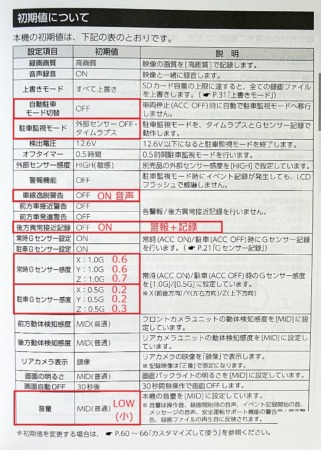
 次は・・・
次は・・・
説明書のイラストには大胆にも道路上のイラストが載っていますが・・・
路上で設定って・・・、
走行車線上で設定するなんて危なくて危険です。
路肩駐車でも危険ですが、そもそも路肩ではクルマが端に寄っているので正しい設定が出来ません。
考えた挙句可能なのは、大型店舗など障害物が映らないような遠くまで見通せる広い屋上駐車場で、空いている早朝とか・・・24時間店舗でなければ開店直前を狙うとか・・・
夜間で設定して良いのかは説明書には記載がありませんが、設定時視界的に見づらいので避けた方が良いと思います。
(駐車したのでもちろん買い物はさせて頂きました。)
そこまでしてする設定の訳とは、何のためか・・・。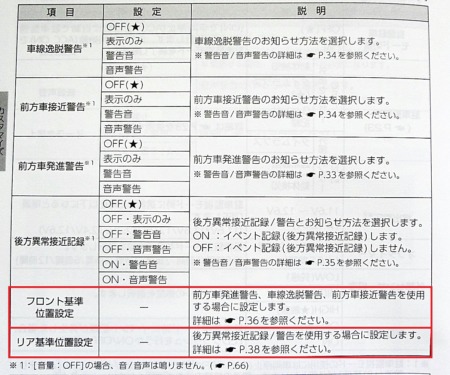 それは、フロントとリアカメラの設定をすることで色々な補助機能が利用できます。
それは、フロントとリアカメラの設定をすることで色々な補助機能が利用できます。
リアカメラに関しては、後方異常接近を使う場合は必須です。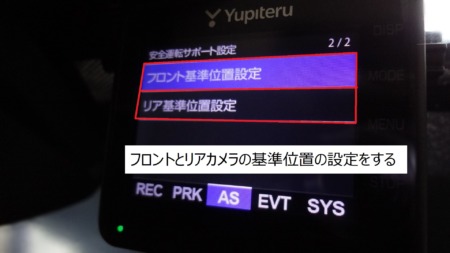
リアカメラの垂直と水平線をモニタの真ん中になるよう、リアカメラを先に取り付けておくことが前提です。
映して調整時後にリアワイパーや窓枠などの映り込みが「あるか?」「ないか?」の設定があります。
家だと近くの色々な物が映るので、実際走行する道路のように視界の開けた場所で記憶させます。
また、記憶時には他の車が映らないようにします。
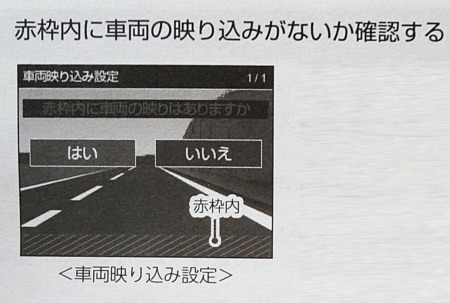 側面の「OK」ボタンを押すと「映り込みはありますか」と聞いてくるので、当車は説明にある赤枠内にリアワイパーが映りこんでいるので、「はい」を選択しています。ワイパーを避けようとリアカメラを上げると今度はリアスポイラー?(ストップライトのついている部分)が入ってきます。
側面の「OK」ボタンを押すと「映り込みはありますか」と聞いてくるので、当車は説明にある赤枠内にリアワイパーが映りこんでいるので、「はい」を選択しています。ワイパーを避けようとリアカメラを上げると今度はリアスポイラー?(ストップライトのついている部分)が入ってきます。
X1では起きないと思いますが下図の右下のように地平線と物が重なる場合は機能しないようです。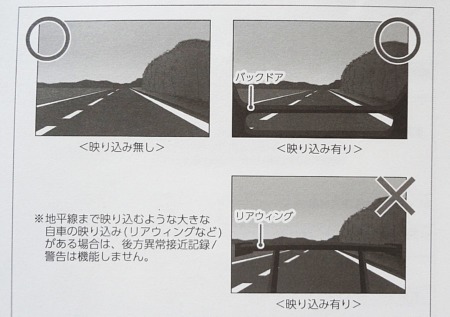
・もう1点は、フロントカメラの上下と左右の調整です。
それは、前車接近、前車発進、車線離脱機能のいずれか1つでも使う場合です。最近の車はほとんど標準装備だと思いますが、音声で警告したい時には使っても良いかと思います。
先ほどにも説明をしましたが、車を水平な場所に止めて、ドラレコ本体を垂直位置になるようにしたら「ブラケット固定用ボルト」で固定します。レベル計があると良いです。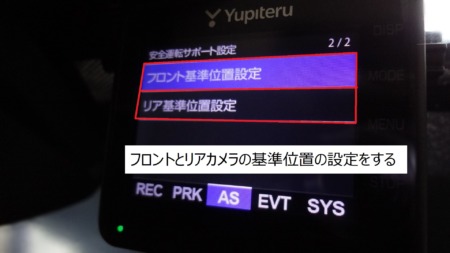 X1にはステアリング「ブルブル」しかない車線離脱機能ですが、このドラレコだとアラーム音か、音声かを選択できるので使う設定をしました。もちろん時速何キロ以上で機能させるかの設定もできます。純正+補助が増えて良さそうなので使ってみることにしました。
X1にはステアリング「ブルブル」しかない車線離脱機能ですが、このドラレコだとアラーム音か、音声かを選択できるので使う設定をしました。もちろん時速何キロ以上で機能させるかの設定もできます。純正+補助が増えて良さそうなので使ってみることにしました。
調整方法は、
・水平な地形の所で、路面と空との境目に赤色の水平ラインを合わせます。
▲この調整はカメラ本体を手で動かすのではなく、本体機能(電気的に)で行うものです。
ドラレコの上下ボタンで調整します。
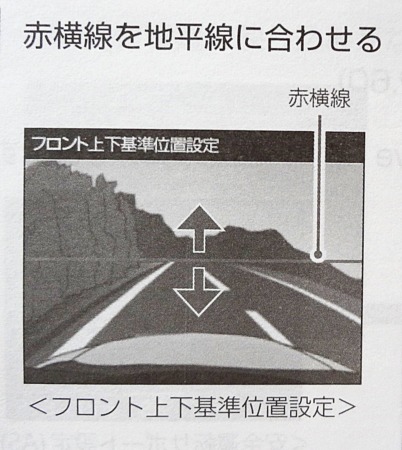 ・左右は、ボンネット中心が赤線に合うように調整しました。設定でいる場所が駐車場ですので。
・左右は、ボンネット中心が赤線に合うように調整しました。設定でいる場所が駐車場ですので。
 ▲この調整はカメラ本体を手で動かすのではなく、本体機能(電気的に)で行うものです。
▲この調整はカメラ本体を手で動かすのではなく、本体機能(電気的に)で行うものです。
・設定ができたら走行して確認します。
走行中のセンサー感度「常時Gセンサー」の(上下、左右、前後)を実走行して必要に応じて再設定します。
普段よりやや強めのブレーキの使用で警告音(音声:設定による)が鳴らないか?
軽度な段差で警告音(音声:設定による)が鳴らないか?
などを確認します。(走行してどのような確認が必要か詳しくなくすみません・・・。)
👉路面の段差突き上げ感についてX1はご存じの通り、硬い乗り心地なのでちょっとした段差でも突き上げ感が強いです。感度設定は割と鈍い設定にしないとよく鳴ります。
当方は上下のZ値の初期1.0を0.7に減らしています。表現が難しいですが荒れた路面での段差で時々なる感度です。この程度の段差では全く鳴らしたくない場合は初期の1.0のままでよいかもしれません。しかし、万が一の時は検知しないと録画の保存をしてくれませんから程ほどの値にしましょう。
Gセンサーは万が一の検出用で適した値がどこなのか判断が難しいですが、色々な道を走行しているうちに定まりそうにも思います。まぁ、まれに鳴ったところで記録が保存されるだけで、検知した時のピッピッ音さえ気にならなければ問題にはならないと当方は思います。

パソコンでの再生確認は専用のソフトをダウンロードします。
名称は、PCビューアソフト「PCViewer TypeP」です。 2023.8現在
PCViewer TypeP PCビューアソフトダウンロード|Yupiteru(ユピテル)
他の動画再生ソフトでも再生はできますが、リアとサイドは1つの動画ファイルに記録となっているので、丸く再生され見づらいです。
(今回は郊外へテスト走行です。ちょっと遠出して・・・自分も初めて行ったのどかな地域です。)
①普通の動画プレイヤーで再生してみました。
Windowsのメディアプレーヤーで再生すると・・・こんな感じ。カメラが撮ったそのままの感じ。
見にくいです。証拠としては使えそうですが。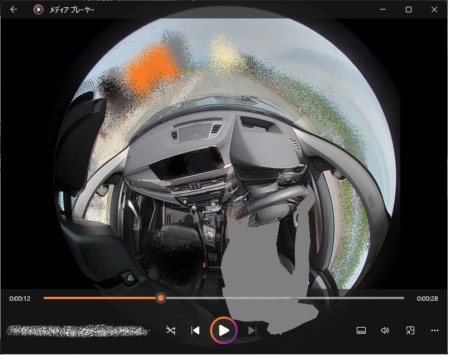 リアカメラの記録は別名のファイルで記録されているので、そのまま再生すれば普通の四角い画面で見られますが、前と側面の記録映像との整合性は確認できません。
リアカメラの記録は別名のファイルで記録されているので、そのまま再生すれば普通の四角い画面で見られますが、前と側面の記録映像との整合性は確認できません。
ですので専用ソフトを使いましょう。ただし、パソコンスペックの条件を満たしていないと、負荷が高いのか再生できない事例が多くあるようです。
昔にネットだけできれば良いと言って店頭で安めの物を買ったような仕様は要注意です。
👉メーカーが条件としているのは、「下記の条件を満たしたインターネットに接続可能なパソコン」とあります。」
OS:Microsoft Windows 10または11
CPU:Intel Core i5 3.0GHz以上
RAM:8GB以上
当方の使えているパソコンは、core i5 7300HQ 2.5Ghz 3.5Ghz(Full) 4/4コア と言う仕様です。
もしも、再生して映像がコマ送りのようにカクカクしたら、Windows11の例になりますが、パソコンのウィンドウズ旗マークで右クリックし、「システム」ー関連リンクにある青文字の「システムの詳細設定」ーパフォーマンスにある「設定」を押し「視覚効果」タブにある「パフォーマンスを優先にする」を選択すると良化するかもしれません。または同じパフォーマンスの「詳細」にある「仮想メモリ」の値を増やしてみる。などご参考までとなりますが…。
②今回はちょっと遠出しての郊外テスト・・・自分も初めて行ったのどかな地域です。
再生して驚くようなことはありませんが、映像をドラッグしながら前から左へ右へ後へとグルグル回るように回せます。
ドラッグ操作で、正面から運転席側へ・・・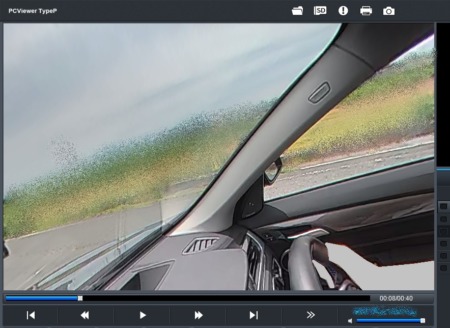 そのまま、車内(後ろ)を通って、助手席側へ・・・
そのまま、車内(後ろ)を通って、助手席側へ・・・
(自動車道で山奥へ)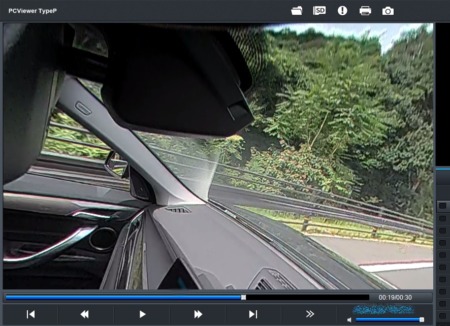 下の再生の様子は、前方と側面との2段モードに変えて再生中の様子です。リア映像はどのモードに切り替えても右上で再生されます。
下の再生の様子は、前方と側面との2段モードに変えて再生中の様子です。リア映像はどのモードに切り替えても右上で再生されます。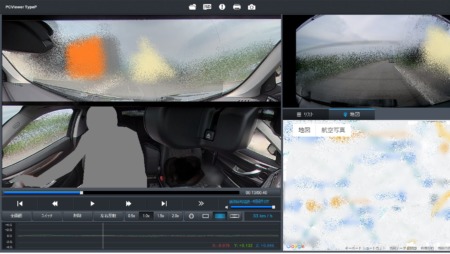 「スイッチ」という名前の所を押すとフロントカメラと位置が入れ替わり、リアカメラ映像が左側の大きい方に映ります。(イメージ画像)
「スイッチ」という名前の所を押すとフロントカメラと位置が入れ替わり、リアカメラ映像が左側の大きい方に映ります。(イメージ画像)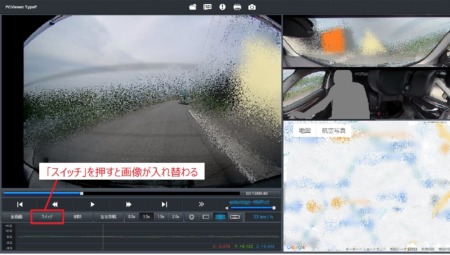 全周を把握して見るにはこれが見やすくWindowsのメディアプレーヤーで再生したような眼球映像がよく平面化されているなと思います。
全周を把握して見るにはこれが見やすくWindowsのメディアプレーヤーで再生したような眼球映像がよく平面化されているなと思います。
この時はネットに接続しているので、右下にGPSで計測した位置情報のGoogleの地図が出て、再生中はその地図上に走行中の軌跡が表示されて行きます。
音声再生も問題ないです。(音声録音はドラレコの側面の▼ボタンでいつでも録音オンか、オフに設定ができます。(慣れていないので操作ミスでオフになったままもありました。)

 👉気軽に360°って思い購入しましたが、できるだけ中央に付けたかったのもあって思いのほかフロントでの左右の映り具合に苦労しました。中央に付けたかったというのは「安全運転サポート機能」を使いたい条件になっているので、使わなければ無理に中央でなくても良く、もっとよく映る位置はあると思われます。
👉気軽に360°って思い購入しましたが、できるだけ中央に付けたかったのもあって思いのほかフロントでの左右の映り具合に苦労しました。中央に付けたかったというのは「安全運転サポート機能」を使いたい条件になっているので、使わなければ無理に中央でなくても良く、もっとよく映る位置はあると思われます。
結果、20%範囲下限ギリギリに取付けとなったので、運転中の視界と信号や標識の見え方がどうなのか心配でしたが、実走行してみたら、ドラレコが邪魔になる、気になる。見えない標識があった。といったことはありませんでした。
👉近年の安全装備は有用ですが、フロントガラスの使える範囲が減って来ているので、今回のような360°カメラでは対応できない範囲が今後も出て来そうです。特に左右側面を映すには要注意だと思います。
ドラレコはちらほら車両に元から装備された標準装備が国産車にも出て来ていますが前後だけでなく、最低限前後左右(側面)の4方向は映るようにして欲しいですね。
前後だけだと、側面を映したいとなると結局、後付けになってしまうので。
👉カメラの基準位置調整は駐車場で行いましたが正常に機能しているようです。車線離脱警告アラームなりました。テスト的に前方車発進警告もピッピッと鳴りました。リアカメラについては、後車に異常な接近をされていないため動作未確認です。そうならないのが良いのですけどね。
👉駐車監視についてですが、本来なら長時間の監視をしないと、いつ事が起きるかわかりません。これにはバッテリーの都合もあるので、むやみにバッテリー低下電圧値は変えずに、初期値のままにしています。信用できない訳ではないですがバッテリー上がりは避けたいものです。よって、今の所オフタイマー(監視する時間)はこれも初期値の0.5時間、電圧検出は12.6Vの初期値のままです。
👉そして思わぬ想定外の仕様上の恩恵がありました。
これは最近のBMW全般に言える事と思いますが、この年代ではエンジンを停止してもACC電源はすぐに切れません。iDriveが(動画や音楽が再生されたまま)稼働したままなのもその一つです。これはドアを開けるとオフになる仕様です。ですから、ちょうど都合が良いです。
▲(iDriveは稼働したままとお話ししましたが、iDriveはACC電源ではなく、専用のスリープタイマーが掛る電源になりますので、エンジン停止をして座ったままドアを開けなくても、約3分から約15分の間で勝手にオフになります。3分から15分というのは、運転時間が長かったか、頻繁に運転するとスリープするまでの時間が長くなり、あまり乗らないと短い時間でオフになる仕様のようです。バッテリー保護のためでしょう。アンビエントやルームライトもスリープ時間に同期しているようです。)
話の途中で割り込みが入りましたが、先ほどの「都合が良い」というのは何かと言いますと、降車する時に例えば、エンジン停止後も車内にしばらく居座る、または降りる準備に時間が掛かってもドアさえ開けなければACC電源はオフにならないので、しばらく猶予があり駐車監視モードに入らないからです。
 ・ユピテル 360°カメラ marumie ZQ-32R 27,00円(フリマ)
・ユピテル 360°カメラ marumie ZQ-32R 27,00円(フリマ)
・ミニプラグL字変換延長ケーブル 4極 プラグ径2.5㎜でL字 400円 (Amazon) (リアカメラ見た目向上のため)
 ・コルゲートチューブ 20cm (リアカメラ L字ミニプラグ延長線の熱などでの老化防止)
・コルゲートチューブ 20cm (リアカメラ L字ミニプラグ延長線の熱などでの老化防止)

・テスター
・はんだごて
・フレキチューブ(コルゲート) (フロント、リアカメラ線の保護と見た目のため)
・ヒューズブレード (常時電源取り出し線製作)
・両面ブチルテープ(リアカメラ自作ブラケット固定)
■ ■ ■ X1 F48 20i 後期モデル 関連記事 ■ ■ ■
■番外編
・X1 F48 マイナーチェンジで、「仕様変更になってカタログや公けになっていない、気が付きにくい部分」をちょっとまとめてみました。気になる方は下記からどうぞ・・・。
「BMW X1 F48 前期と後期のちょっと気が付きにくい変更部分のまとめ」
・当方が採用したインテリア装飾パーツ紹介
「採用した内装装飾パーツ紹介 BMW X1 F48 LCI 20i 後期
■過去記事
純正フットライトを常時点灯させる。BMW X1 F48 LCI 20i 後期
純正フットライトの電球色をLEDテープで白く明るく。BMW X1 F48 LCI 20i 後期
iDrive ウォークマンアプリで楽曲情報を登録しインポートする 。BMW X1 F48 LCI 20i 後期
コンソールにワイヤレス充電器装着とドリンクホルダ照明追加 BMW X1 F48 LCI 20i 後期
後付け BSM ブラインド スポット モニター取付 BMW X1 F48 LCI 20i 後期
後部座席のリクライニング ストラップをグリップ式に。 BMW X1 F48 LCI 20i 後期
後部座席アームレストのストラップを取手(フック)化 BMW X1 F48 LCI 20i 後期
後付け BSM ブラインドスポットモニターの表示灯形状を変更 BMW X1 F48 LCI 20i 後期
後付け サイドカメラとフロントカメラ取付 BMW X1 F48 LCI 20i 後期
レザークラフト シートベルト タングプレート カバーの製作 BMW X1 F48 LCI 20i 後期
360°ドライブレコーダーに入れ替え ユピテル ZQ-32R BMW X1 F48 LCI 20i 後期(当記事)
バック時の純正ゴング音をコーディングで無効にして音を小さく好きな音に BMW X1 F48 LCI 20i 後期
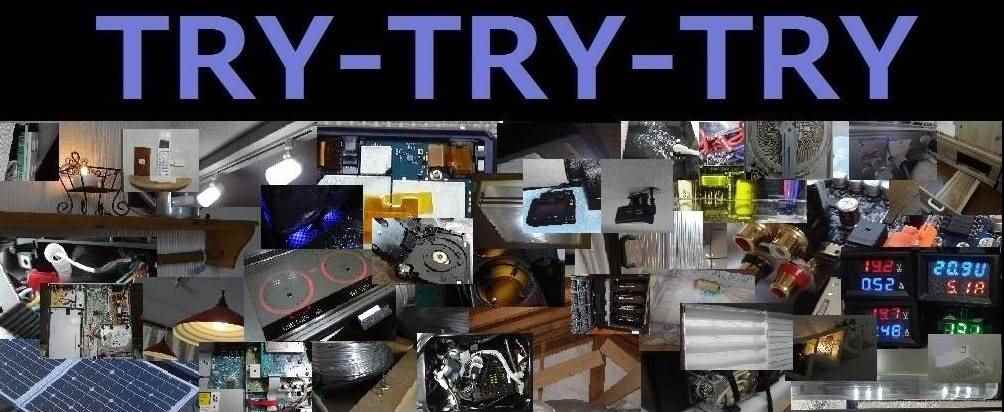









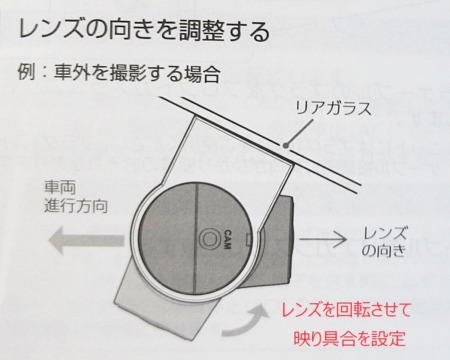
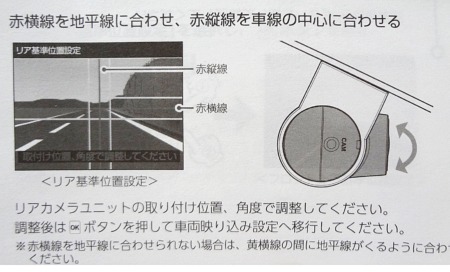














コメントをどうぞ